Kako prilagoditi DNS v sistemu Windows 10?
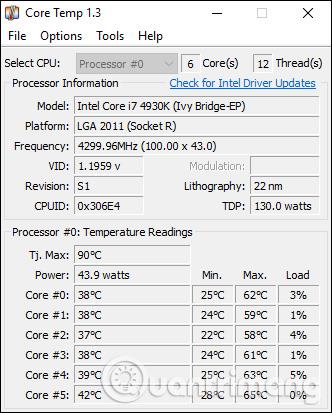
Spreminjanje DNS pomaga pri hitrejšem brskanju po spletu, lahko zaobide geografske omejitve za dostop do želene vsebine. Če uporabljate Windows 10, lahko tukaj spremenite DNS.
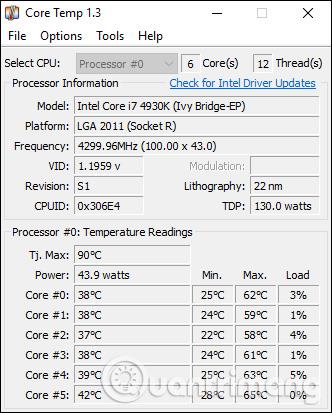
Kot veste, je DNS sistem domenskih imen (Domain Name System). To je sistem, ki vam omogoča uporabo spleta in vseh njegovih storitev. DNS pomaga pretvoriti imena domen, ki si jih ljudje enostavno zapomnijo, v ustrezen fizični naslov IP tega imena domene. Vaš DNS običajno zagotovi vaš ponudnik internetnih storitev in včasih je nezanesljiv. Če ste nastavili sistem DNS po meri ali želite spremeniti svoj DNS, da bo bolj zanesljiv, kot so Googlovi odprti sistemi DNS, lahko sledite spodnjim navodilom.
Kako uporabljati nastavitve DNS po meri v sistemu Windows
Odprite nadzorno ploščo in se pomaknite do Omrežje in internet . Tukaj odprite Središče za omrežje in skupno rabo .

Poiščite in odprite razdelek Spremeni nastavitve adapterja na levi plošči strani
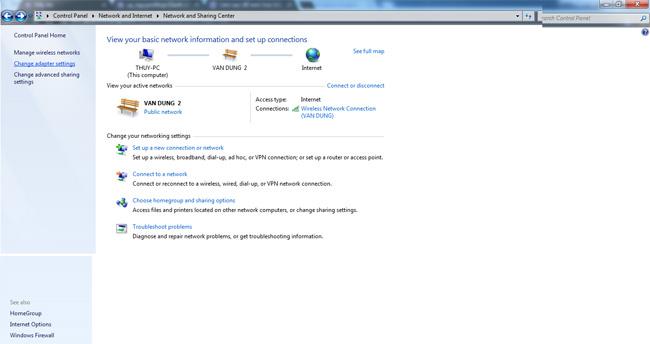
Kliknite Uporabi naslednje naslove strežnikov DNS .
Nato z desno miškino tipko kliknite omrežno povezavo (Wi-Fi ali Ethernet) - povežite računalnik z internetom in izberite Lastnosti.
V razdelku Omrežje na seznamu poiščite in izberite Internet Protocol Version 4 (TCP/IPv4) .
Kliknite Lastnosti in nato izberite Uporabi naslednji naslov IP .
Na naslednjem zaslonu vnesite in vnesite želeni strežnik DNS. Googlovi javni naslovi DNS so običajno najbolj priljubljena izbira.
Je narejeno! Zdaj ste nastavili (prilagojeno) DNS v sistemu Windows 10, kot želite.
Nasvet: Če želite hitro in enostavno spremeniti DNS, lahko uporabite aplikacije, kot je DNS Switch Pro ( povezava: http://changedns.how/ ), da to storite sproti, ne da bi morali odpreti nadzorno ploščo. Takšni pripomočki vam bodo zagotovili tudi razumno izbiro strežnikov DNS.
Vso srečo!
Način kioska v sistemu Windows 10 je način samo za uporabo ene aplikacije ali dostop do samo 1 spletnega mesta z gostujočimi uporabniki.
Ta vodnik vam bo pokazal, kako spremenite ali obnovite privzeto lokacijo mape Camera Roll v sistemu Windows 10.
Urejanje datoteke gostiteljev lahko povzroči, da ne morete dostopati do interneta, če datoteka ni pravilno spremenjena. Naslednji članek vas bo vodil pri urejanju datoteke gostiteljev v sistemu Windows 10.
Če zmanjšate velikost in kapaciteto fotografij, jih boste lažje delili ali pošiljali komurkoli. Zlasti v sistemu Windows 10 lahko z nekaj preprostimi koraki množično spreminjate velikost fotografij.
Če vam zaradi varnosti ali zasebnosti ni treba prikazati nedavno obiskanih predmetov in mest, jih lahko preprosto izklopite.
Microsoft je pravkar izdal Windows 10 Anniversary Update s številnimi izboljšavami in novimi funkcijami. V tej novi posodobitvi boste videli veliko sprememb. Od podpore za pisalo Windows Ink do podpore za razširitev brskalnika Microsoft Edge, meni Start in Cortana sta bila prav tako bistveno izboljšana.
Eno mesto za nadzor številnih operacij neposredno na sistemski vrstici.
V operacijskem sistemu Windows 10 lahko prenesete in namestite predloge pravilnika skupine za upravljanje nastavitev Microsoft Edge in ta vodnik vam bo pokazal postopek.
Temni način je vmesnik s temnim ozadjem v sistemu Windows 10, ki računalniku pomaga varčevati z energijo baterije in zmanjša vpliv na oči uporabnika.
Opravilna vrstica ima omejen prostor in če redno delate z več aplikacijami, vam lahko hitro zmanjka prostora, da bi lahko pripeli več priljubljenih aplikacij.









